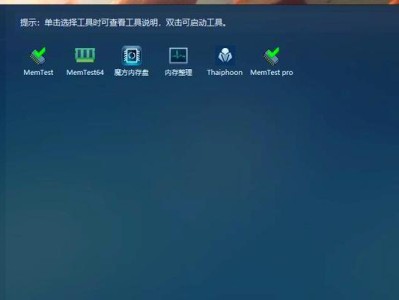在如今数字化的时代,电脑已经成为我们日常生活中必不可少的工具。而对于需要大量存储空间的用户来说,机械硬盘则是一个必备的选择。然而,对于没有安装过硬盘的用户来说,可能对这个过程一无所知。本文将为大家详细介绍如何安装台式机机械硬盘,让大家轻松上手。

购买硬盘前的准备
在购买硬盘之前,首先需要确定自己的电脑是否支持机械硬盘,以及了解电脑内部硬盘插槽的类型。你可以查看电脑的说明书或者咨询专业人士来获取相关信息。
选择合适的机械硬盘
根据自己的需求和预算,选择一款适合自己的机械硬盘。注意硬盘的容量、转速和接口类型等因素。

备份重要数据
在安装新硬盘之前,一定要将重要的数据进行备份,以免在安装过程中意外丢失。
准备工具和材料
安装硬盘所需的工具和材料有:螺丝刀、硬盘安装架、数据线和电源线等。
打开机箱
使用螺丝刀打开台式机机箱的侧板,小心地将侧板放置在一旁,以便后续的操作。

找到硬盘插槽
在台式机机箱内部,找到硬盘插槽。通常情况下,硬盘插槽位于机箱的前部或底部。
固定硬盘安装架
将硬盘安装架固定在硬盘插槽上,使用螺丝刀紧固好螺丝,确保硬盘安装牢固。
连接数据线和电源线
将一端连接在硬盘上的数据线插入硬盘的接口上,另一端连接在主板上的SATA接口上。同时,将电源线插入硬盘的电源接口。
调整硬盘位置
根据机箱内部的布局,合理调整硬盘的位置,确保硬盘安装得到位且不会与其他部件发生冲突。
关闭机箱
确认硬盘连接完毕后,小心地将机箱的侧板盖好,并使用螺丝刀紧固好螺丝。
接通电源并开机
将台式机的电源线接入电源插座,然后按下电源开关,启动电脑。
识别和格式化硬盘
打开操作系统,进入磁盘管理工具,识别新安装的硬盘,并进行格式化操作,以便正常使用。
移动文件到新硬盘
将备份的重要文件复制到新安装的硬盘上,以便释放原有硬盘的存储空间。
测试硬盘工作状态
使用专业的硬盘健康检测软件对新安装的硬盘进行测试,确保其工作正常且稳定。
安装成功
通过以上步骤,我们成功地安装了一台机械硬盘到台式机中。现在,你可以享受更大的存储空间和更高的性能,让你的电脑运行更加顺畅。
安装台式机机械硬盘可能对于初学者来说是一项较为复杂的任务,但只要按照本教程所述的步骤进行操作,相信大家都能够轻松完成安装。希望本教程能够对大家有所帮助,让你的台式机性能得到全面提升。